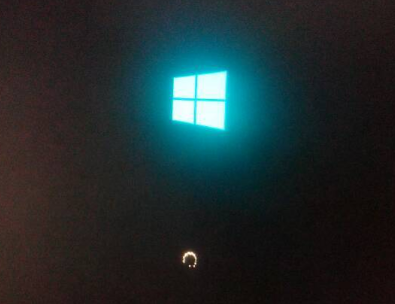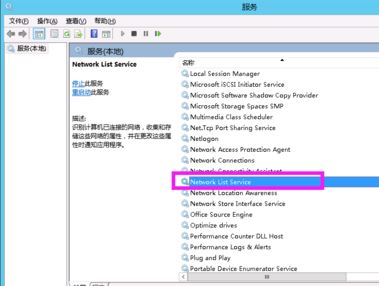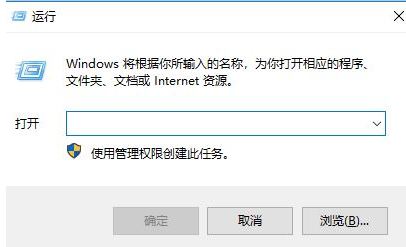win10系统当前操作环境不支持支付宝控件怎么解决(已解决)
- 编辑:飞飞系统
- 时间:2020-08-11
最近有使用win10系统的网友反映,他在浏览器中打开支付宝网页的时候,出现了“当前操作环境不支持支付宝控件”的提示,导致他无法正常使用支付宝功能。那么win10系统当前操作环境不支持支付宝控件怎么解决呢?这种情况可以通过添加自定义用户代理字符串解决,下面小编分享一下win10系统当前操作环境不支持支付宝控件的详细解决方法,大家一起来看看吧。
1、使用“Win+R”组合键打开运行窗口,在窗口中输入“gpedit.msc”并点击“确定”按钮;
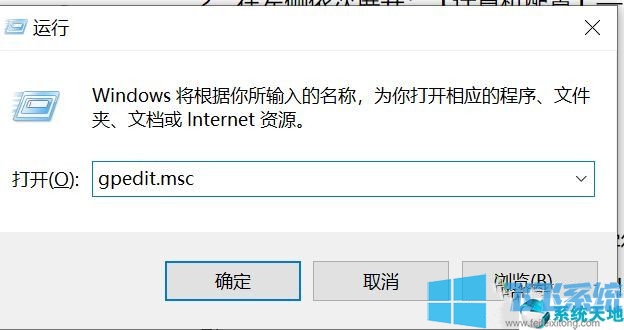
2、此时会打开本地组策略编辑器窗口,在窗口左侧依次点击展开:计算机配置->管理模板->Windows 组件->Internet explorer,定位到“Internet explorer”相关组策略中;
3、接着在窗口右侧的组策略列表中找到“自定义用户代理字符串”这一项,使用鼠标双击打开它;
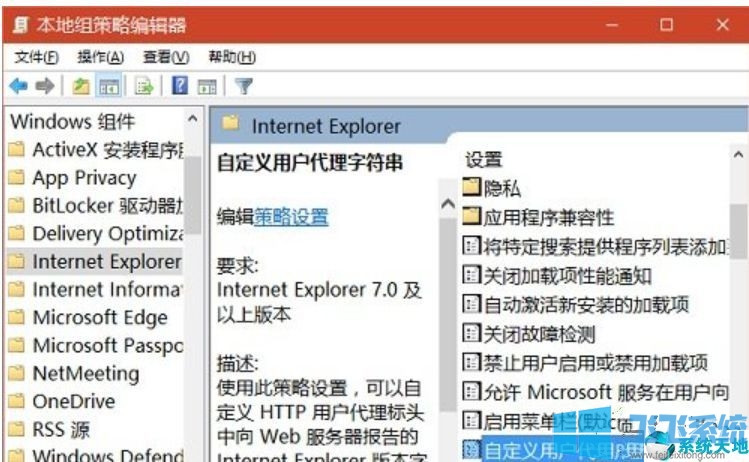
4、在弹出的自定义用户代理字符串窗口中点击“已启用”这一项,然后在下面“输入 IE 版本字符串”框中输入“Mozilla/4.0 (compatible; MSIE 8.0; Windows NT 6.1; Trident/4.0) ”然后点击“确定”按钮就可以了。
以上就是关于win10系统当前操作环境不支持支付宝控件怎么解决的全部内容,按照上面的方法进行修复后,再使用浏览器打开支付宝就不会出现当前操作环境不支持支付宝控件的问题了。
win10系统当前操作环境不支持支付宝控件怎么解决
1、使用“Win+R”组合键打开运行窗口,在窗口中输入“gpedit.msc”并点击“确定”按钮;
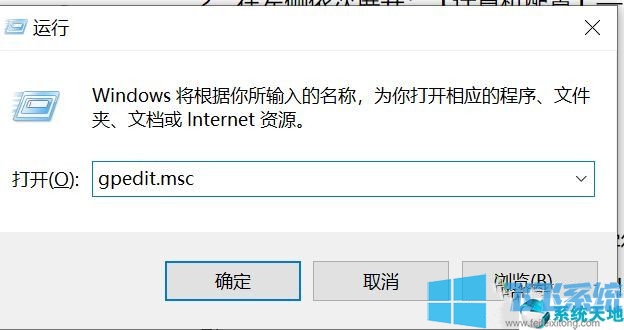
2、此时会打开本地组策略编辑器窗口,在窗口左侧依次点击展开:计算机配置->管理模板->Windows 组件->Internet explorer,定位到“Internet explorer”相关组策略中;
3、接着在窗口右侧的组策略列表中找到“自定义用户代理字符串”这一项,使用鼠标双击打开它;
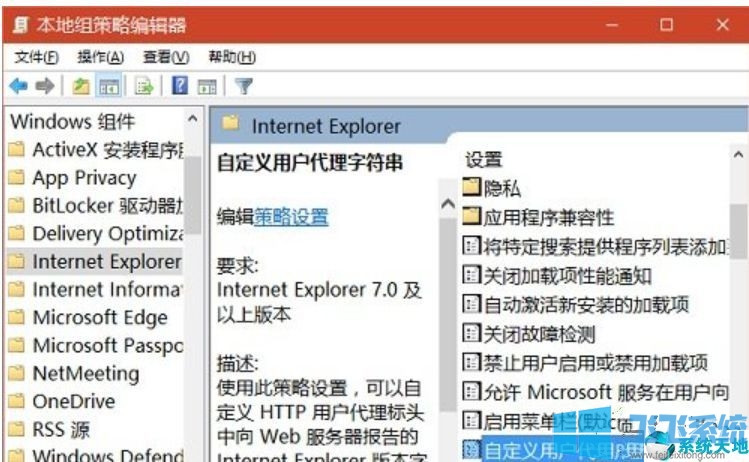
4、在弹出的自定义用户代理字符串窗口中点击“已启用”这一项,然后在下面“输入 IE 版本字符串”框中输入“Mozilla/4.0 (compatible; MSIE 8.0; Windows NT 6.1; Trident/4.0) ”然后点击“确定”按钮就可以了。
以上就是关于win10系统当前操作环境不支持支付宝控件怎么解决的全部内容,按照上面的方法进行修复后,再使用浏览器打开支付宝就不会出现当前操作环境不支持支付宝控件的问题了。